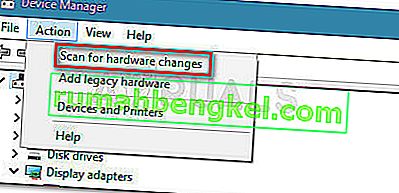Wielu użytkowników zgłosiło, że tryb wyłączności InputMapper nie działa już w systemie Windows 10 po zastosowaniu aktualizacji Windows 10 Fall Creators lub aktualizacji rocznicowej. Zgodnie z różnymi raportami użytkowników funkcja Uruchom wyłącznie DS4 nie powoduje już przełączenia do trybu wyłącznego . W starszych wersjach InputMapper wpis pojawi się jako Użyj trybu wyłącznego w menu Ustawienia.
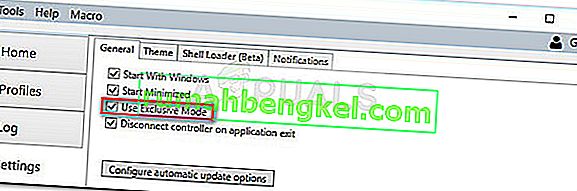
Co powoduje błąd nieudanego połączenia na wyłączność InputMapper
Po zbadaniu problemu i zapoznaniu się z różnymi raportami użytkowników widać, że problem występuje z powodu zmiany sposobu, w jaki system Windows radzi sobie z urządzeniami HID po ich podłączeniu.
Zarówno aktualizacje Anniversary, jak i Creators wprowadziły proces, który otwiera każde dostępne urządzenie HID, utrudniając w ten sposób wyłączne otwieranie urządzenia przez InputMapper. Ten konflikt jest niemożliwy do rozwiązania przez programistę, ponieważ ma on miejsce w kernel32.dll.
Jak naprawić błąd InputMapper, aby połączyć się wyłącznie na wyłączność
Jeśli masz problemy z konfiguracją kontrolera PS4 na komputerze za pośrednictwem InputMapper, w tym artykule znajdziesz kilka poradników dotyczących rozwiązywania problemów. Poniżej znajduje się zbiór metod, które inni użytkownicy systemu Windows 10 w podobnej sytuacji wykorzystali do rozwiązania problemu.
Potwierdzono, że wszystkie przedstawione poniżej metody działają przez co najmniej jednego użytkownika, więc możesz skorzystać z dowolnej metody, która jest bardziej odpowiednia dla twojego konkretnego scenariusza. Zaczynajmy!
Metoda 1: Używanie InputMapper HidGuardian
Deweloper stojący za InputMapper wydał nowe samodzielne narzędzie, które uruchamia usługę zdolną do filtrowania zaangażowanych sterowników, ułatwiając osiągnięcie trybu ekskluzywnego w systemie Windows 10.
To małe narzędzie jest przeznaczone do użytku z aplikacją nadrzędną InputMapper. Zasadniczo zapewnia, że system Windows nie koliduje z ekskluzywną funkcją DS4. Możesz pobrać InputMapper HidGuardian z tego linku ( tutaj ).
Aby z niego skorzystać, uruchom usługę (otwierając każdy plik .bat jako administrator) przed uruchomieniem InputMapper i upewnij się, że pozostaje otwarta do momentu kliknięcia przycisku Uruchom wyłącznie Ds4 .
Metoda 2: Ponowne włączenie urządzenia Bluetooth HID
Niektórzy użytkownicy odkryli, że InputMapper działa nieprawidłowo z powodu zmiany sposobu interakcji urządzenia Bluetooth HID z powiązanym kontrolerem Dual Shock 4. Jak się okazuje, ponowne włączenie urządzenia Bluetooth HID, gdy wszystkie zaangażowane aplikacje są wyłączone, naprawi ten błąd.
Oto krótki przewodnik, jak to zrobić:
- Upewnij się, że każda aplikacja, której możesz używać do łączenia kontrolera PS z komputerem, jest zamknięta. Obejmuje to InputMapper, DS4Windows, SCP lub DS4Tool.
- Upewnij się, że kontroler PS nie jest podłączony do komputera.
- Naciśnij klawisz Windows + R, aby otworzyć okno Uruchom. Następnie wpisz „ devmgmt.msc ” i naciśnij Enter, aby otworzyć Menedżera urządzeń.
- W Menedżerze urządzeń poszukaj urządzenia Bluetooth HID (zwykle znajduje się ono w menu rozwijanym Human Interface Devices).
Uwaga: jeśli używasz kontrolera przewodowego, urządzenie może również nazywać się kontrolerem gier zgodnym z HID .
- Po zlokalizowaniu urządzenia kliknij je prawym przyciskiem myszy i wybierz opcję Wyłącz. Gdy usługa jest wyłączona, użyj menu Akcja na wstążce u góry, aby kliknąć Skanuj w poszukiwaniu zmian sprzętu .
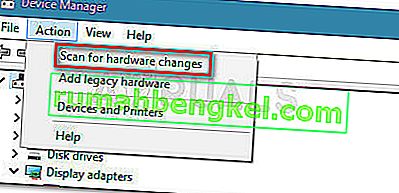
- Po odświeżeniu listy ponownie kliknij prawym przyciskiem myszy urządzenie Bluetooth HID i wybierz opcję Włączone.
- Uruchom wymagane aplikacje, aby podłączyć kontroler PS4 do komputera. InputMapper powinien teraz działać poprawnie.
Pamiętaj, że może być konieczne powtórzenie tej procedury za każdym razem, gdy ponownie podłączasz kontroler Dual Shock 4. Możesz także znacznie ułatwić cały proces, używając narzędzia trybu wyłącznego Dualshock . Ten darmowy program do darowizn wykona czynności wymienione powyżej, automatycznie oszczędzając cenny czas gry.